Nutanix是一個超融合虛擬化平台,用於運行虛擬機。它可以作為額外的基礎設施,或是VMware vSphere和Microsoft Hyper-V的替代方案。
欲了解更多資訊,您可以閱讀這份VMware與Nutanix的比較。您可以將VMware虛擬機(VM)從ESXi主機和集群遷移到Nutanix集群。閱讀這份從VMware到Nutanix的遷移指南,了解如何正確配置遷移。
規劃VMware至Nutanix的遷移
Nutanix提供了Nutanix Move,這是一個專用的VMware遷移工具,讓您能更順利地遷移虛擬機,並避免大量的手動操作以傳輸數據,以及VM的預配置和後配置。Nutanix Move以虛擬磁碟檔案的形式提供,用於在Nutanix集群中部署虛擬設備(虛擬設備是針對特定目的部分配置的虛擬機)。這個工具幫助管理員以最小的停機時間執行VMware至Nutanix的遷移,這對於商業工作負載尤其重要。
需求如下:
- VMware Tools必須安裝在源VMware虛擬机上。
- VMware ESXi主機(集群)與源VM以及Nutanix集群與Nutanix Move VM之間必須有可用的網絡連接。
為VMware VM遷移安裝Nutanix Move
首先,您需要下載並安裝Nutanix Move以執行VMware到Nutanix的遷移。
- 從Nutanix網站下載Nutanix Move:
https://portal.nutanix.com/page/downloads?product=move
下載鏈接僅對在Nutanix網站上擁有帳戶的Nutanix客戶可用。
導航至AHV的Move QCOW2檔案(在您的情况下可能會顯示一個新版本,因為Nutanix開發者定期更新他們的產品,包括Nutanix Move),然後點擊下載。保存下載的QCOW2檔案,這是Nutanix Move虛擬設備的虛擬磁碟檔案。
注意: QCOW2(寫時複製)是一種在QEMU/KVM、Proxmox和Nutanix管理程序上廣泛使用的虛擬磁碟映像格式。
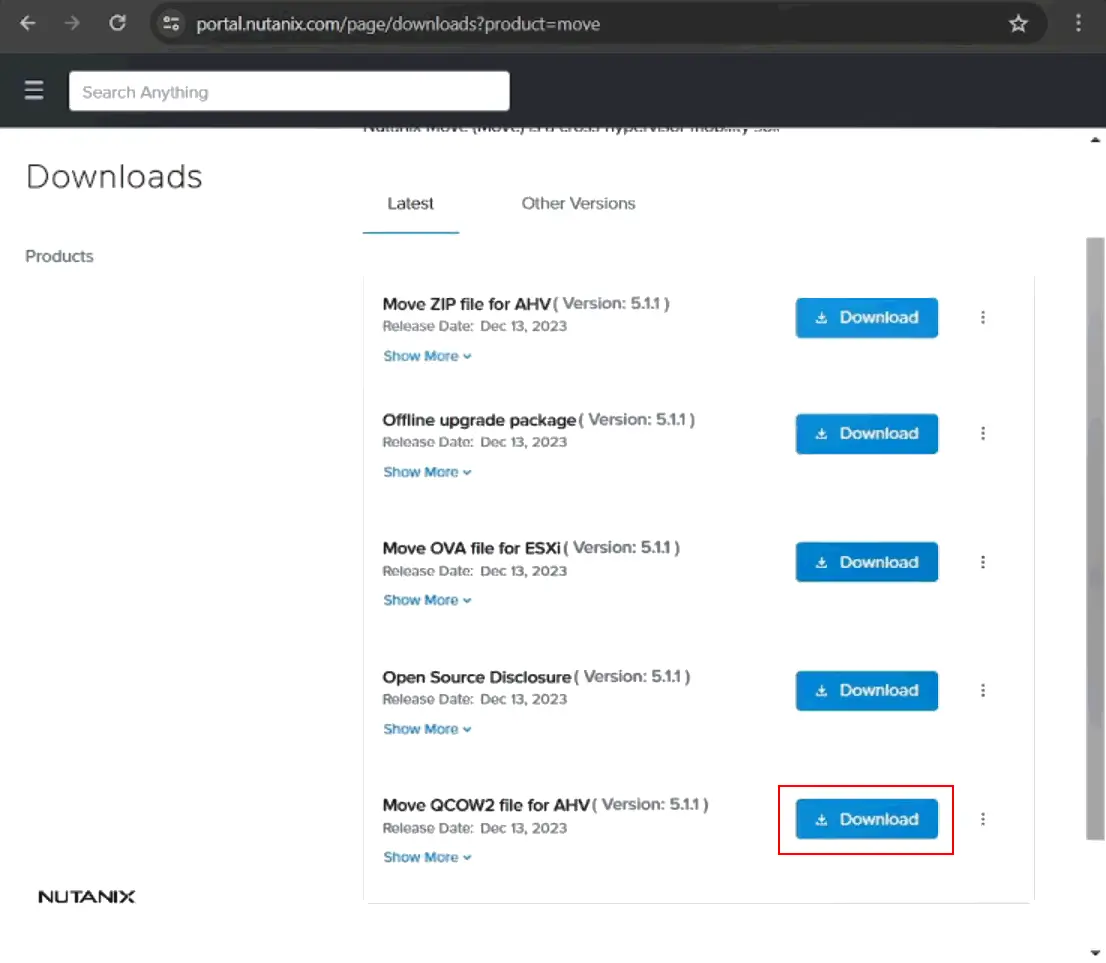
- 將下載的Nutanix Move映像(如move-5.3.0.qcow2)上傳至Nutanix數據存儲庫。在Nutanix Prism central網頁介面頂部右角落的設定圖示,點選左側面板的映像設定,然後按上傳映像按鈕。
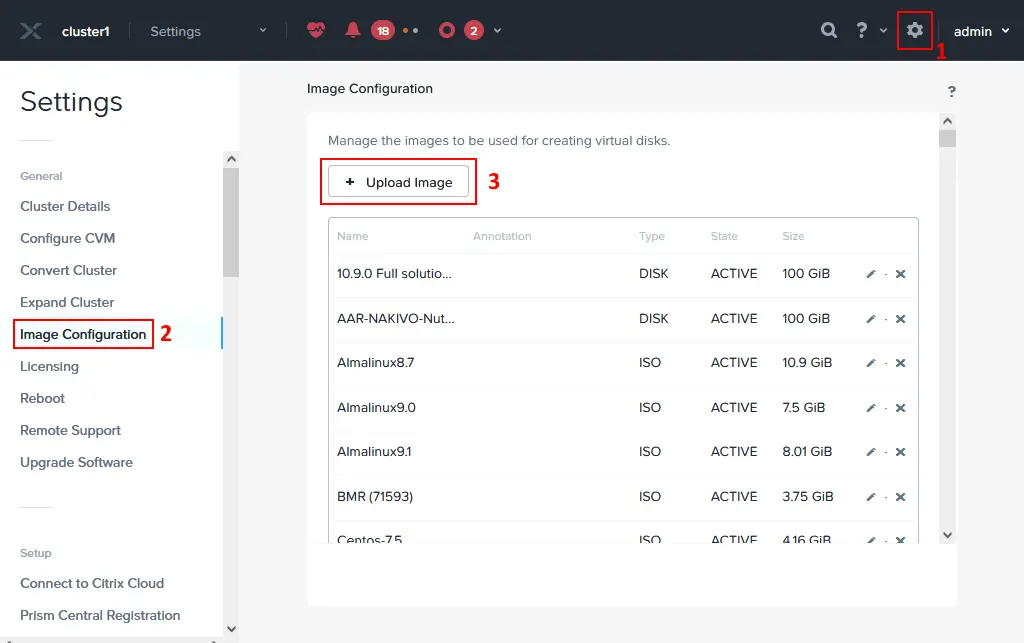
- 為Nutanix Move虛擬應用程式的上傳QCOW2映像指定名稱、註解及映像型態。選擇您想上傳文件的存儲容器。
按上傳文件,然後浏览,選擇您之前下載的文件,如move-5.3.0.qcow2在您的電腦上。
按保存。等到文件上傳完成,並在Nutanix存儲上建立映像。
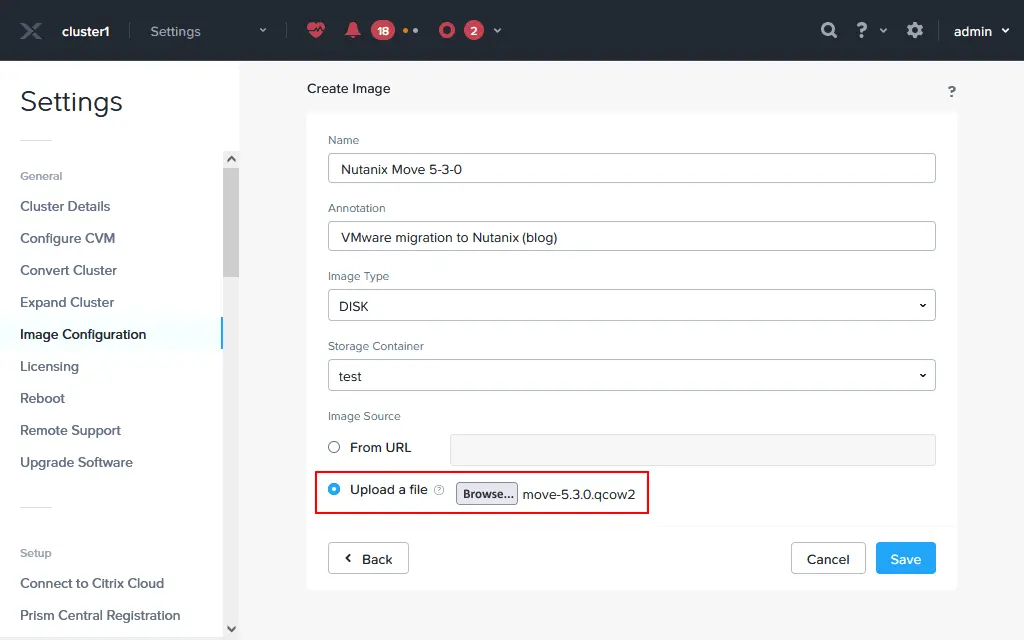
- 。移至 Nutanix Prism 網頁介面菜單中的虛擬機。我們需要根據下載的 QCOW2 圖像創建一個虛擬機。
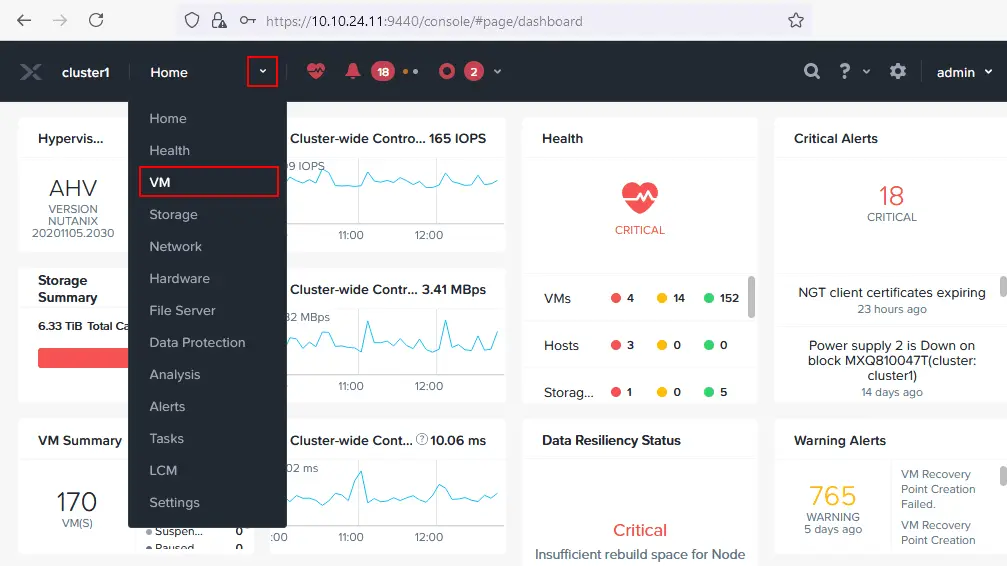
- 在網頁介面的右上角點擊創建虛擬機。

- 定義您正在部署的Nutanix Move虛擬應用程式 VM 設定:
- 名稱:指定一個清晰的名稱,例如 Nutanix Move。
- 描述:輸入 VM 描述,例如,VMware 至 Nutanix 遷移。
- 時區:設定您的時區。
- vCPU(s):根據 Nutanix Move VM 计划的負載設定虛擬處理器數量。同時遷移的 VM 越多,您可能需要添加的虛擬處理器/CPU 核心越多。在這個例子中,我們選擇 2 vCPUs。
- 每 vCPU 的核心數量:為虛擬應用程式設定 CPU 核心數量。我們選擇每 vCPU 2個核心。
- 記憶體:根據計劃的負載指定 RAM 量。我們設定 8 GB 記憶體。
- 啟動配置:為 VM 選擇 BIOS 或 UEFI 作為啟動方式。我們選擇 BIOS。
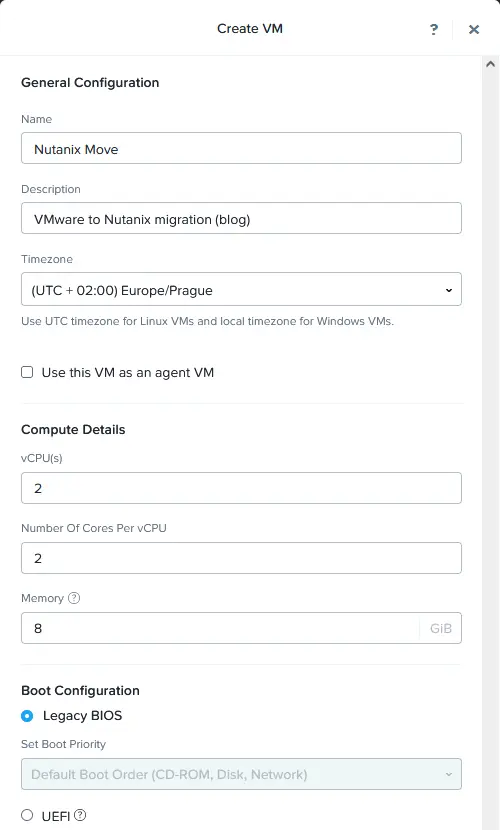
- 點選新增硬盤來新增從Nutanix網站下載並上傳至Nutanix叢簇儲存之前的虛擬硬盤映像。在新增硬盤視窗中選擇你的Nutanix Move映像:
- 型態:硬盤
- 操作:從映像服務複製
- 總線型態:SCSI
- 映像:選擇你之前import到Nutanix叢簇的映像(我們示例中是Nutanix Move 5-3-0)。
按下新增。
- 一旦新增了虛擬硬盤,就在網絡 adapter (NIC)部分按下新增新NIC,因為VMware至Nutanix搬遷需要網絡連接。

- 在 創建NIC視窗 中,從下拉清單中選擇一個子網名稱,並選擇網絡連接狀態(在此情況下為连接)。按 添加。
注意: 若要為Nutanix Move虛擬應用程序自動獲取IP地址,您必须在相應網絡中配置一個DHCP服務器。
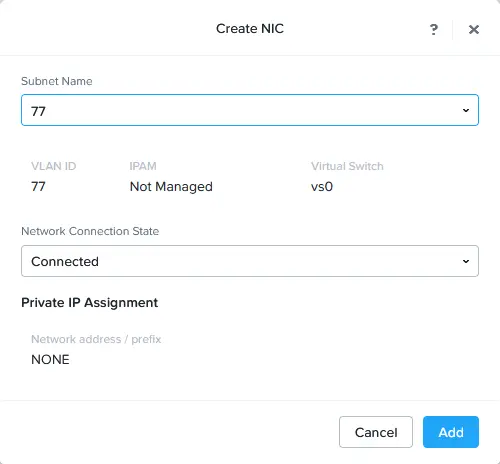
- 現在,新增的虛擬硬盤映像和網絡適配器顯示在 創建VM 視窗中。當設定完所有必要的VM選項後,按 保存。
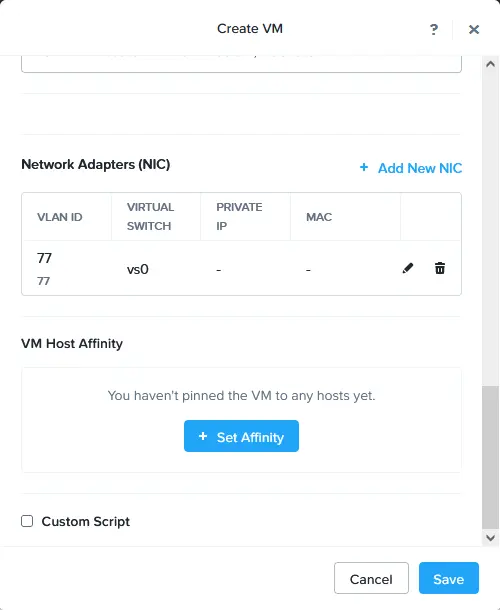
- 一旦Nutanix Move虛擬應用程序作為VM部署,請在虛擬機清單中右擊這個 Nutanix Move VM 並從上下文菜單中選擇 開機。
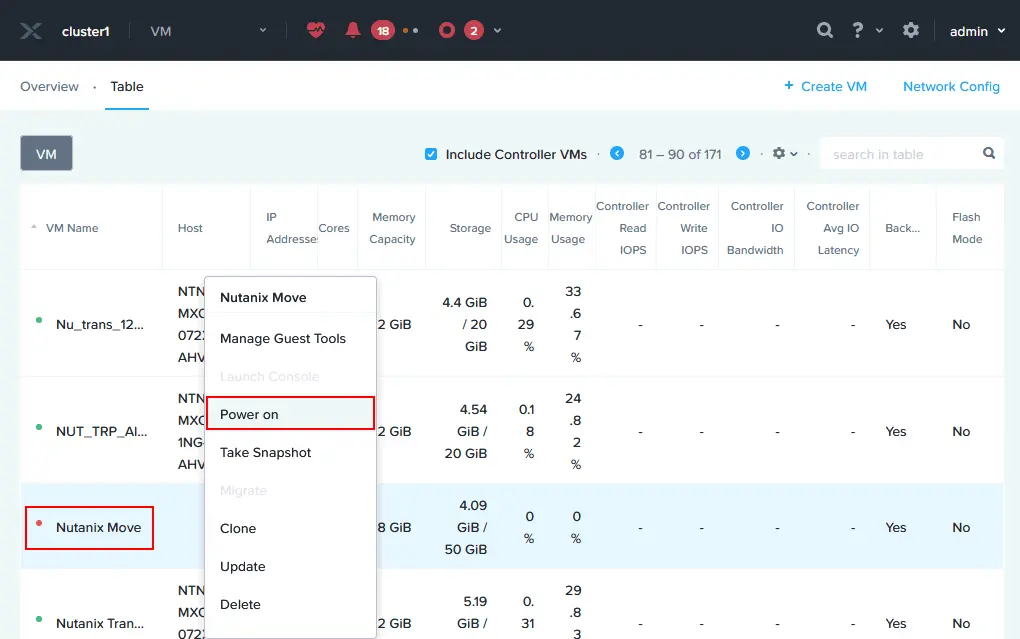
- surveillance 虛擬機启动過程,右鍵點擊Nutanix Move虛擬機並點選啟動控制台。
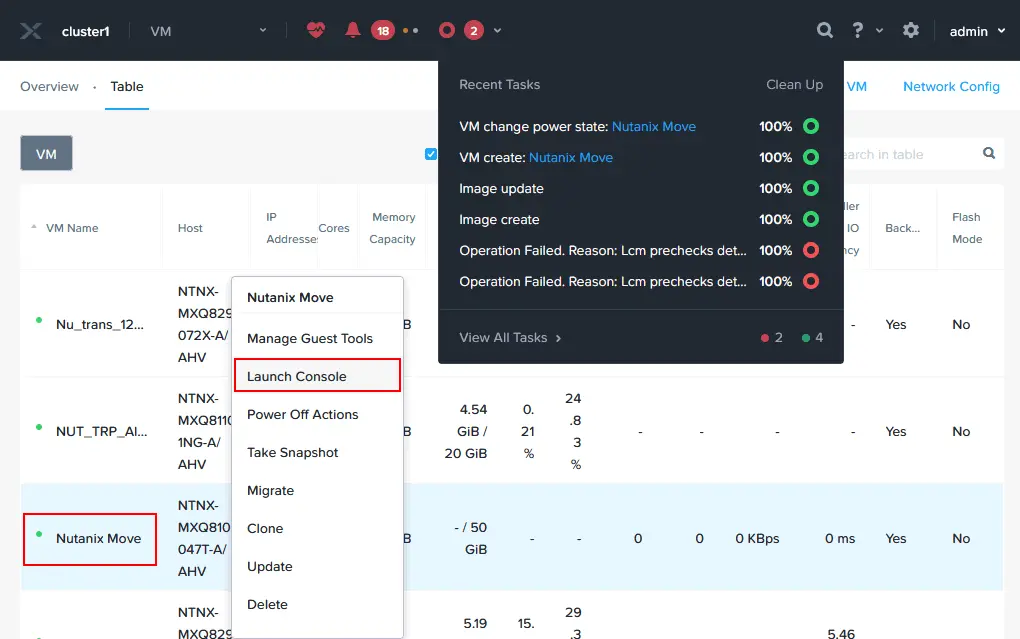
- Nutanix Move虛擬應用程式基於Linux。等到虛擬機啟動完成。
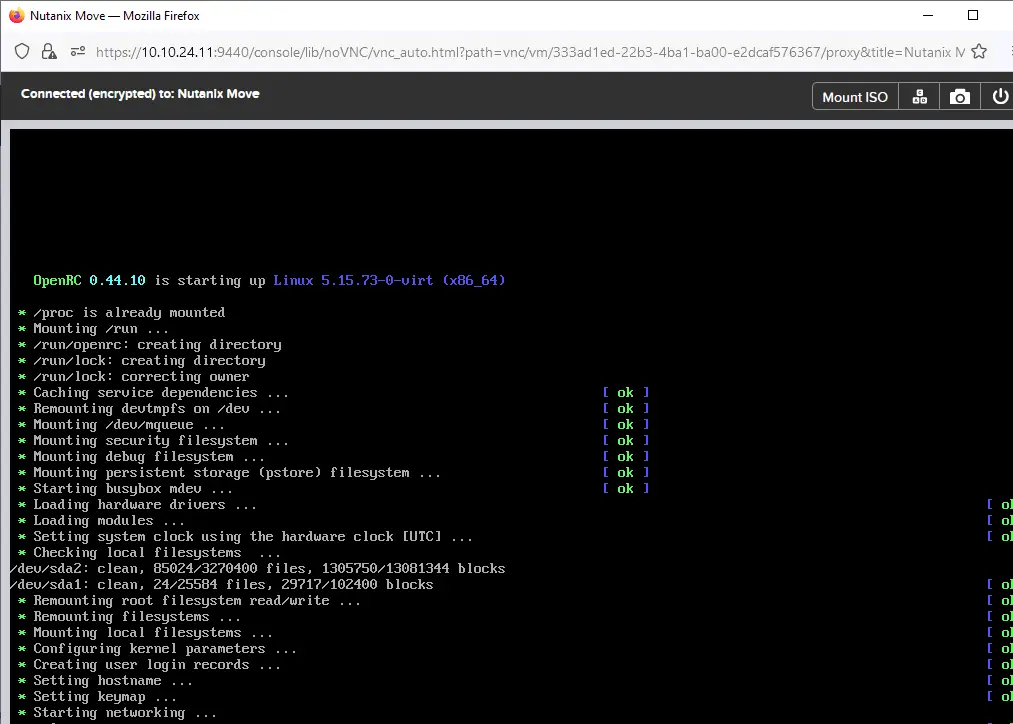
為VMware遷移設定Nutanix Move
一旦Nutanix虛擬機啟動,請檢查為此虛擬機指派的IP位址(特別是若IP位址是通过DHCP獲得的)。您可以在Nutanix Prism網頁介面中,開啟虛擬機清單並查看IP位址列以找到虛擬機的IP位址。在我們的案例中,Nutanix Move虛擬機的IP位址是10.10.24.81。
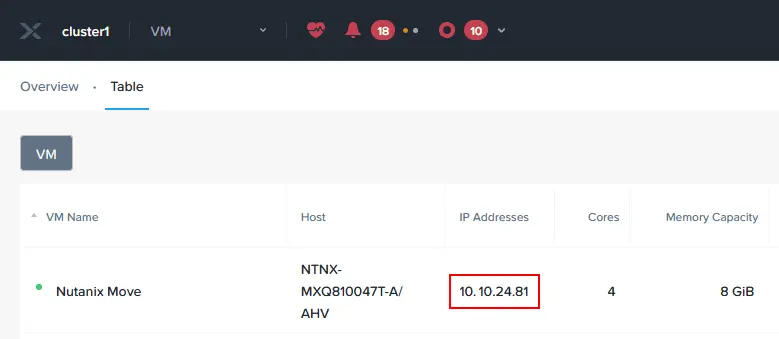
- 開啟Web瀏覽器,並輸入您的Nutanix Move虛擬機(虛擬應用程式)的IP位址。在我們的案例中,在Web瀏覽器中輸入https://10.10.24.81。
- 仔细閱讀Nutanix最終用戶授權協議,選取我已閱讀並同意條款和條件核取方塊,然後點選繼續。
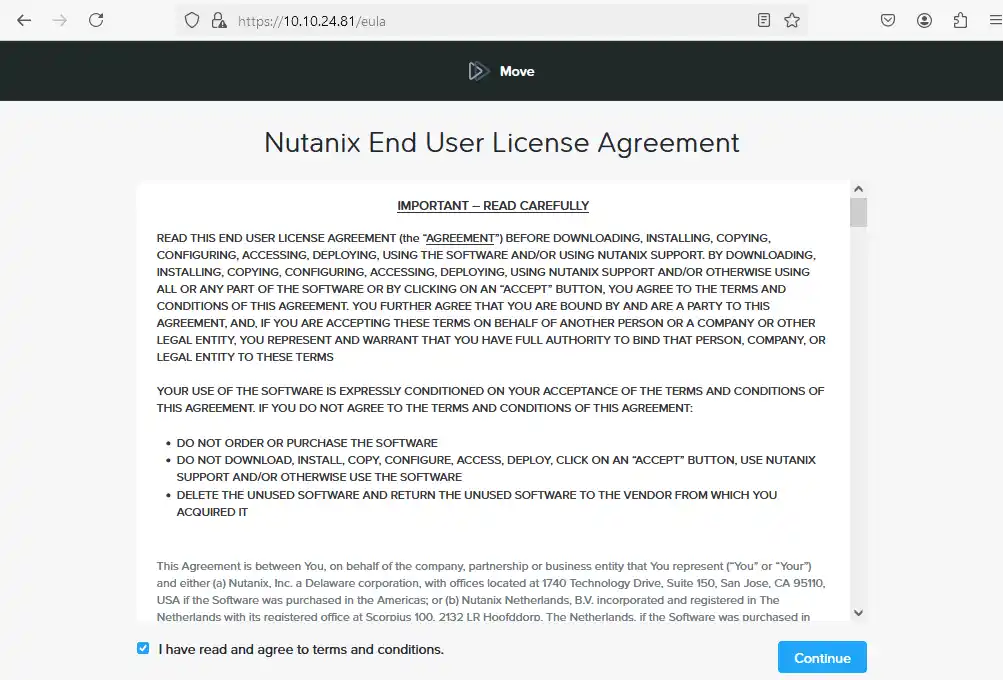
- 當出現有關Nutanix客戶體驗計劃的通知訊息時,點擊確定。
- 輸入一個新密碼,並再次輸入此密碼以設定Nutanix Move網頁介面的新密碼。

- 輸入先前設定的密碼以登入Nutanix Move網頁介面。
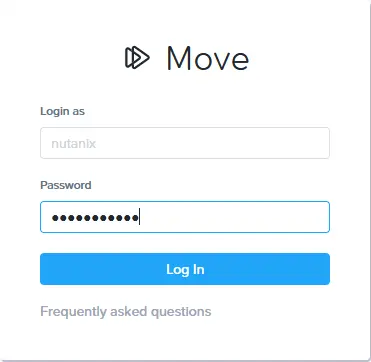
- 選擇虛擬機器作為遷移類型,並按繼續。
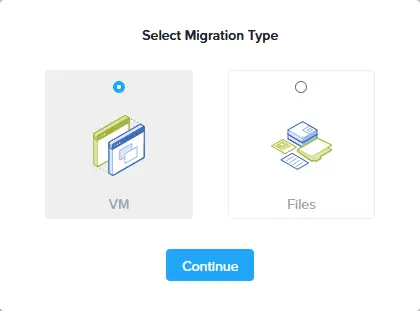
- 在選擇環境類型的下拉列表中選擇VMware ESXi,以便在新增環境窗口中為Nutanix配置VMware移徙。如您所見,Nutanix Move不僅是一個VMware移徙工具——它還能夠從Microsoft Hyper-V、Azure 和 AWS 環境進行移徙。
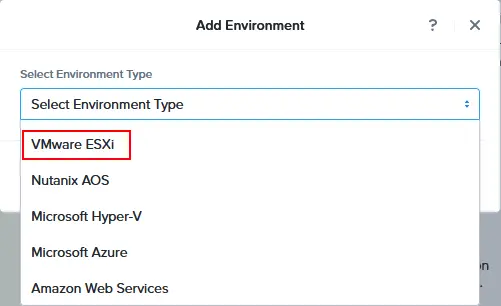
- 請輸入在Nutanix Move的網頁介面中顯示的環境名稱。例如,VMware vCenter 70。
- 請輸入在VMware vSphere中運行原始VM(s)的ESXi主機或vCenter Server的IP地址。
- 請輸入在上一字段中設定的ESXi主機或vCenter Server的管理水平username和密碼。
點擊新增。
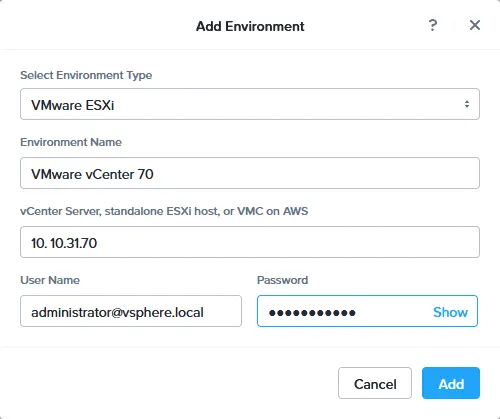
- 在新增了源 VMware vSphere 環境後,您必須為 VMware 遷移添加目標 Nutanix 環境。在 Nutanix Move 網頁介面頂部左側點按 新增環境。
- 在 選擇環境 类型的下拉清單中,為 新增環境 窗口選擇 Nutanix AOS。
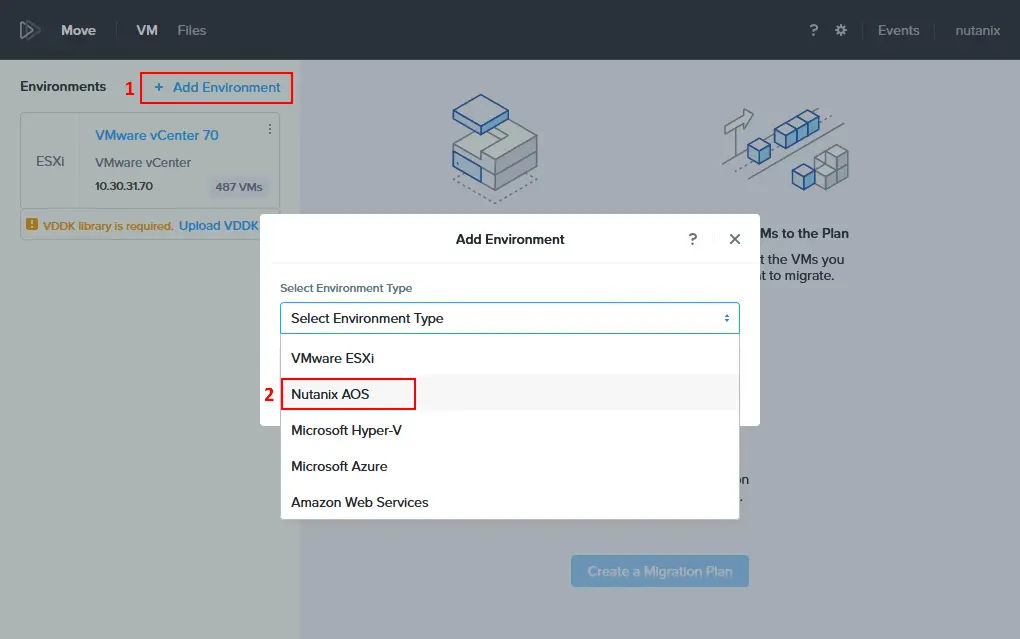
- 指定将在界面中顯示的環境名稱,例如 Nutanix 2024。
- 請輸入Nutanix環境的IP地址(在我們的案例中為10.10.24.11)。
- 請輸入Nutanix管理帐戶的用戶名和密碼。
點擊新增。
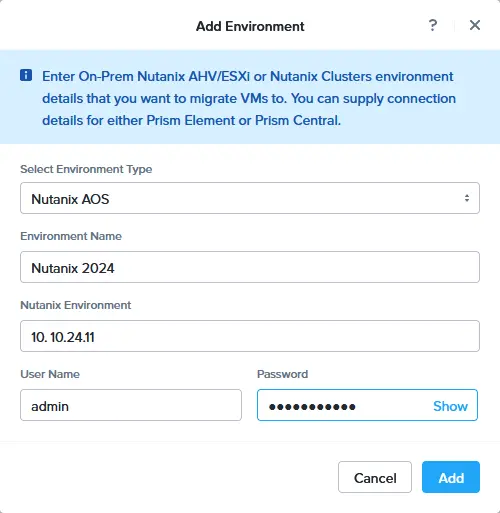
VMware vCenter與ESXi主機及Nutanix依序作為來源和目標環境添加。您也可以查看每個虛擬環境中的VM數量。
用於複製ESXi主機上的虛擬硬盘的VDDK庫是必需的。虛擬硬盤開發套件(VDDK)是一組C語言庫、工具和代碼示例,用於存取VMware虛擬硬盤存儲。VDDK讓開發者能夠建立能夠操作虛擬硬盤的应用程序,這是我們進行VMware至Nutanix迁移所需要的。这也是為什麼Nutanix Move需要VDDK的原因。
- 在添加到Nutanix Move環境的VMware環境下,點擊上傳VDDK。
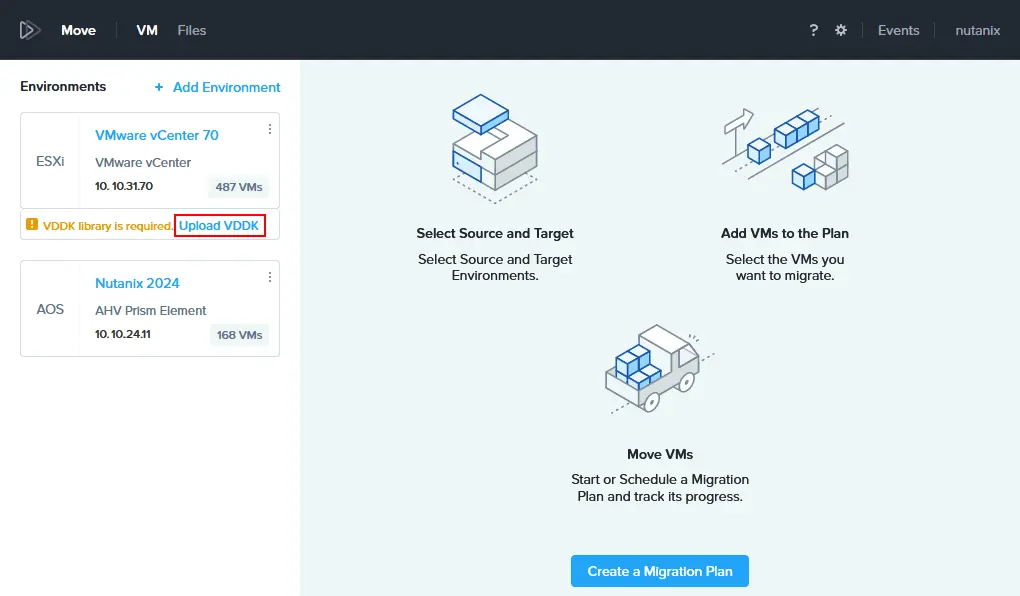
- 您可以看到所需的VDDK版本。從VMware/Broadcom網站下載合適的VDDK版本並將文件保存到您的電腦上。下載鏈接僅為在VMware/Broadcom網站註冊的用戶提供。
在這個示例中,我們下載VMware-vix-disklib-7.0.3-19513565.x86_64.tar.gz,因為Nutanix Move需要VDDK-7.0.3.1(見下面的截圖)。一旦您下載了所需的VDDK套件,請點擊上傳,瀏覽文件,並點擊開啟。
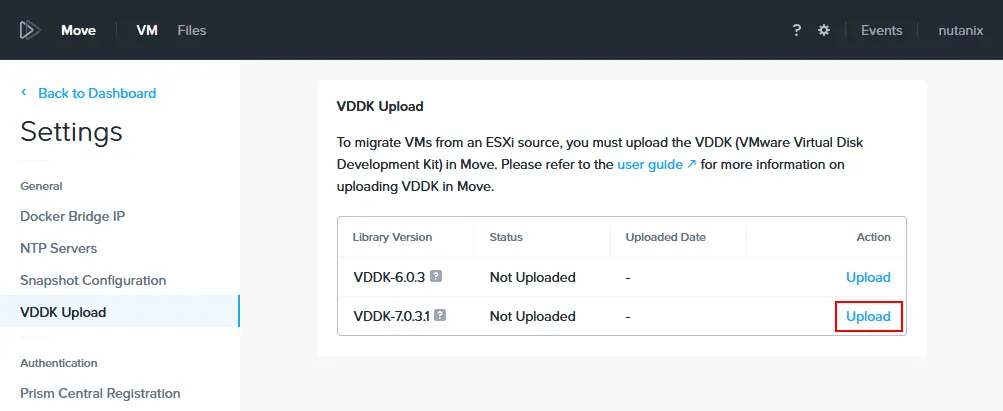
- 已經上傳了VDDK-7.0.3.1套件。我們可以回到Nutanix Move的控制面板。
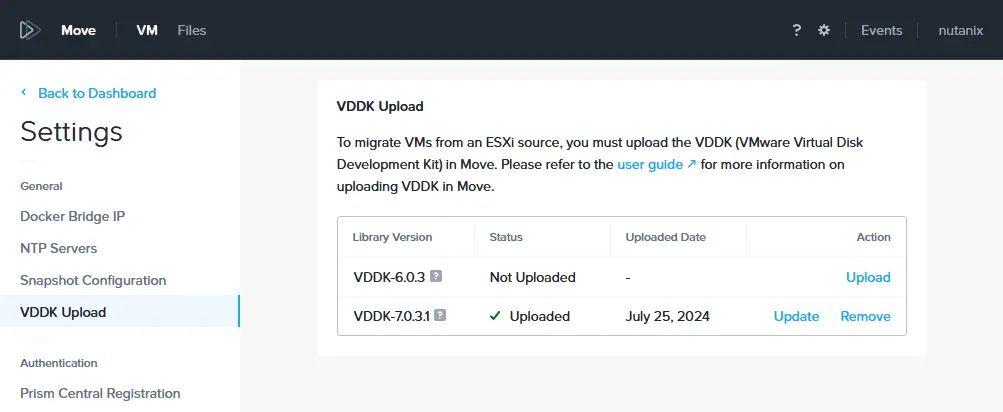
正在執行VMware迁移至Nutanix
已經為VMware至Nutanix的迁移配置了源環境和目的環境,並滿足所有要求。
- 點擊 創建迁移計劃 以配置VMware迁移。
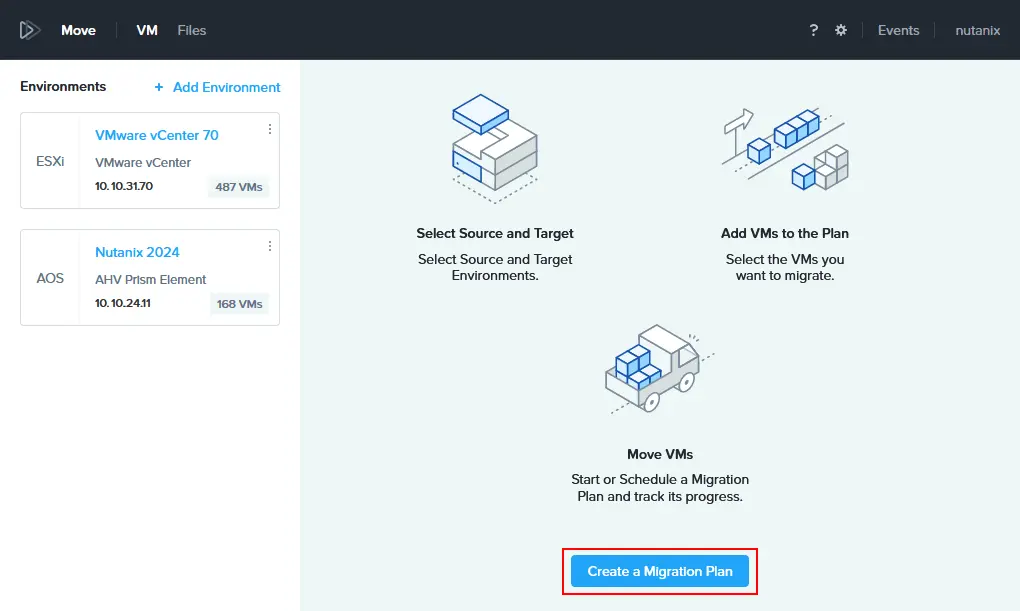
- 在新建迁移計劃窗口中輸入計劃名稱。例如,VMware migration to Nutanix 01。然後,按下 繼續。
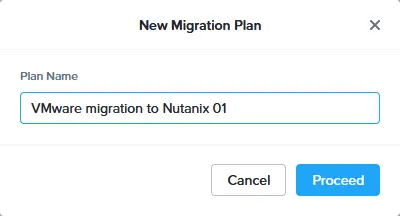
- VMware 搬移至 Nutanix 的配置向导已開啟:
- 來源 & 目標
- 選擇來源。選擇已新增至 Nutanix Move 的 VMware vSphere 環境作為來源。在這個例子中,我們選擇了 VMware vCenter 70。
- 選擇目標。選擇作為目標環境的 Nutanix 環境。在我們的例子中,這個環境的名稱是 Nutanix 2024。
- 目標容器。在您的 Nutanix 叢集內選擇一個目標容器。在我們的案例中,此容器是 test。
點按 下一步 繼續並前往 VMware 搬移至 Nutanix 的向導的下一步。
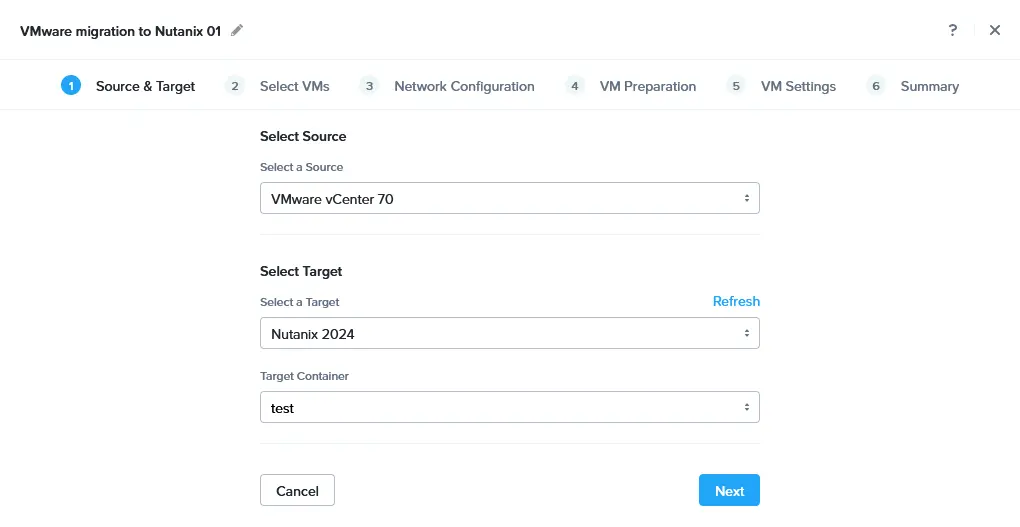
- 選擇 VM。從 VMware vSphere 選擇一個您想要搬移到 Nutanix 的 VM(s)。建議 VM 处于運行狀態,且 VMware Tools 已在 VM 的访客作業系統中安裝。在這個例子中,我們選擇了 Ubuntu22-temp01。
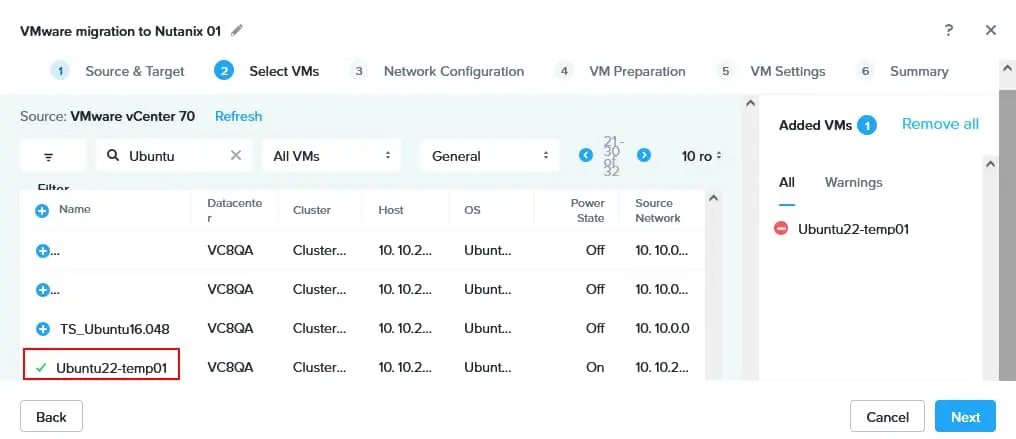
- 網絡設定。檢查搬移的 VM(s) 的來源和目標網絡。選項性地,您可以選擇一個測試網絡,但我们略過了選擇。
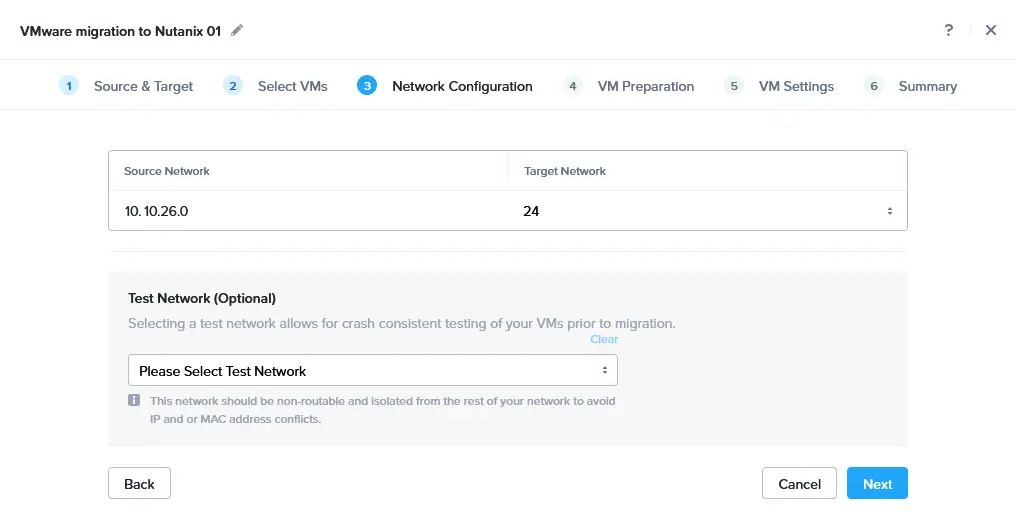
- VM 準備。在 VMware 搬移至 Nutanix 的過程中,VMware Tools 會被卸載。您可以選擇手動或自動準備模式。若使用自動模式,Nutanix Move 會自動執行大部分操作,包括從 VM 中卸載 VMware Tools、在目標 VM 上安裝 Nutanix VirtIO 驅動程式,以及配置網絡(您只需要提供訪客作業系統的凭证)。如果搬移 Linux VM,Linux 用戶必須在 sudoers 群組中,才能以 root 執行命令。若源 Linux VM 上有 SSH 服務器,請提供這樣一個 Linux 用戶的用戶名和密碼。
對於 Windows VM,您需要提供具有管理權限的用戶凭证。
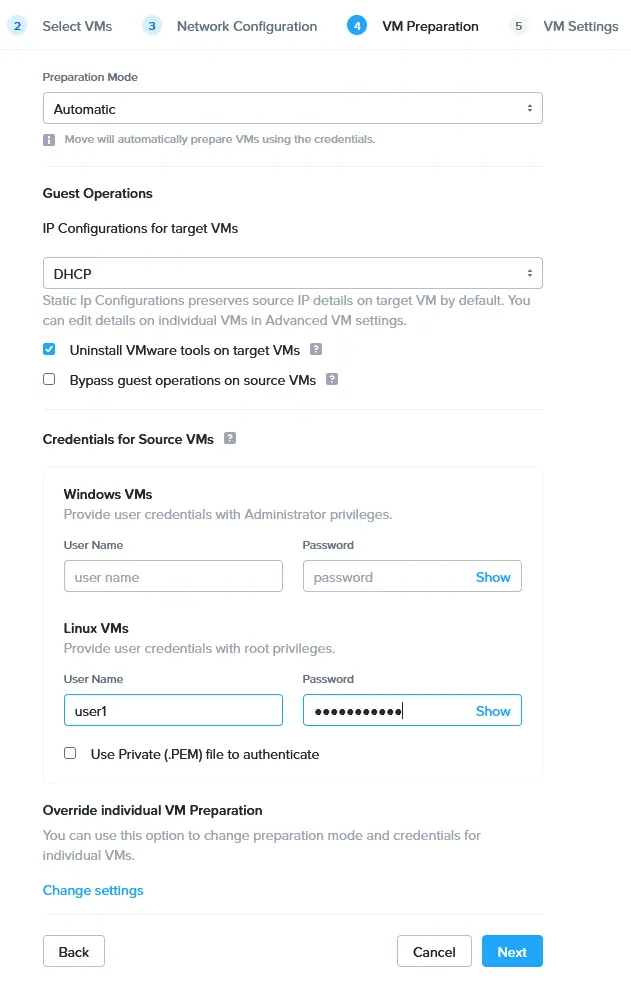
- VM 設定。在 Nutanix 叢集內為目標 VM 定義 VM 設定。您可以為 VM 設定優先級、時區和其他設定,包括:
- 保留來源 VM 的 MAC 地址
- 在目標 VM 上跳過 CD-ROM 添加
- 啟用記憶體過commit
- VM 搬移類型。您可以設定目標 VM 屬性或保留來源 VM 屬性。
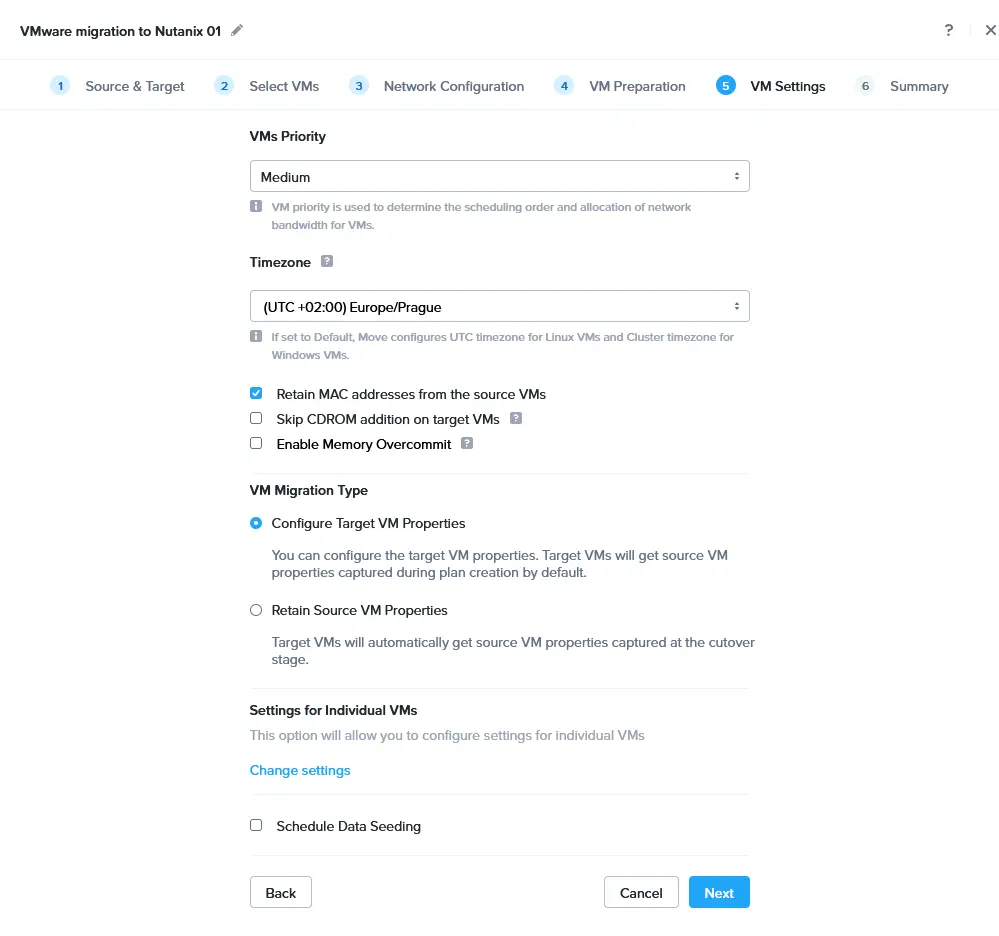
- 摘要。檢查 VMware 搬移配置摘要,如果一切正確,請點擊 保存並開始。
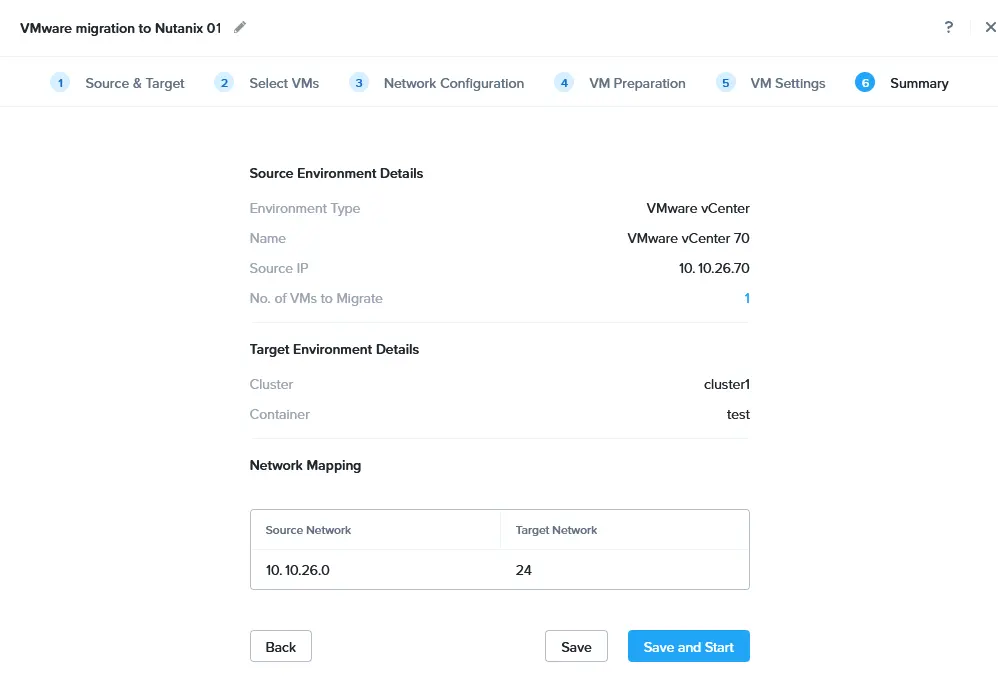
- 來源 & 目標
- 正在進行搬移計劃。等待直到 VMware 至 Nutanix 搬移的所有必要階段已完成。您可以點擊 進行中 以顯示更多資訊。
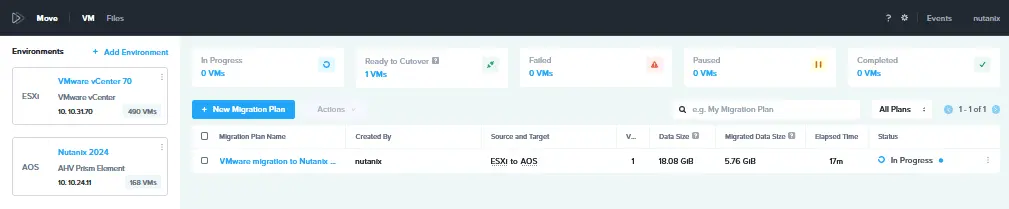
- 在所有虛擬磁碟數據傳輸到目的地的 Nutanix VM 後,將執行定期的數據同步,直到您切換 VM。當您切換 VM時,源 VM 将在 VMware ESXi 主機或叢集上停止,並且目的地的 VM 将在 Nutanix 叢集中開始。選擇 準備切換 標籤,選擇所需的 VM(s),並當準備好時點擊 切換。
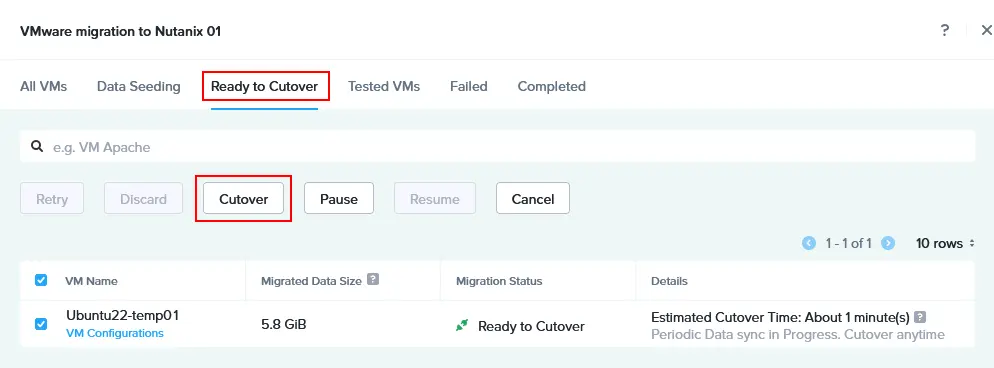
- 開啟確認視窗:您確定要切換選擇的VMs嗎??
一旦您繼續:
原始VM將會關機
原始VM的虛擬網卡將會被斷開
每個原始VM都將添加一個附帶遷移詳情的註記
在對應的註記欄位中為原始VM添加一個註記,通知您關於VMware VM遷移到Nutanix的消息。點擊繼續以繼續進行。
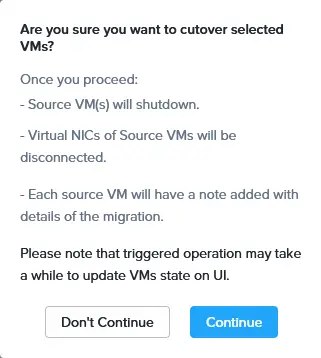
- VMware遷移到Nutanix的下一階段為:
- 準備切換
- 使原始VM静止
- 清理原始VM
等待這些階段完成,並且整個遷移過程完畢。當遷移完成時,您應該會看到VM遷移的已完成狀態。
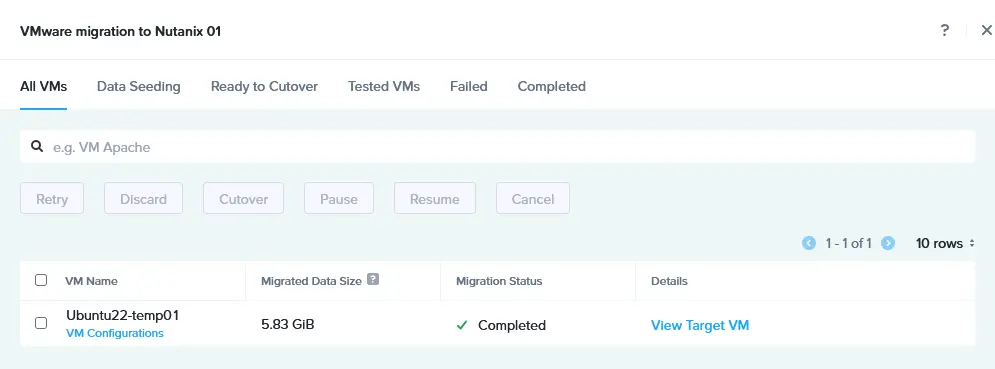
- 從 VMware vSphere 迁移到 Nutanix AHV 後,目的地 VM 會被啟動。在 VM 迁移完成后,您可以在 Nutanix Prism 網頁介面 VM 頁面查看目的地 VM。
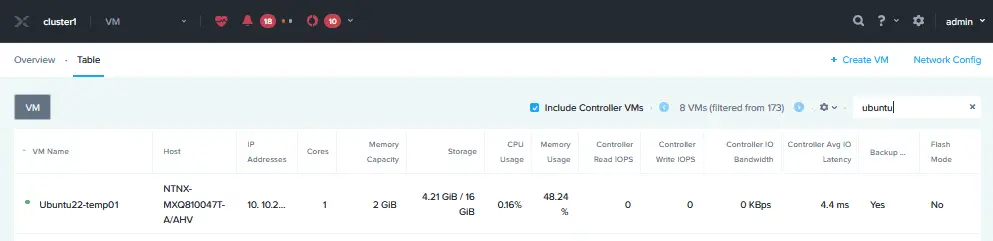
- 您可以在目的地 Nutanix VM 上點擊右鍵,並選擇 開啟控制台,以開啟在 VM 上運行的來賓操作系統的用户介面。
源頭 ESXi 主機上的原始 VM 已關閉,並顯示一条通知(請見下面的 screenshot)。
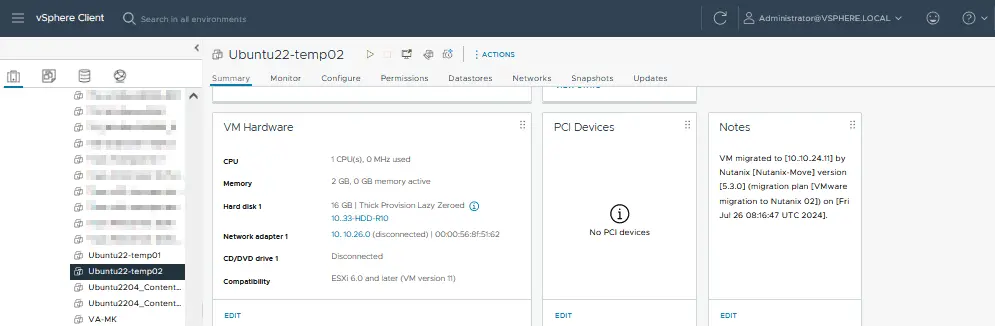
注意: 如果來賓操作系統無法在目的地 VM 上启动,請嘗試在 VM 設定中更改虛擬硬盘控制器。
移转到Nutanix上的VMware最佳实务
將虛擬機器(VM)從VMware vSphere (ESXi)移转到Nutanix之後,遵循最佳实务是確保VM在新環境中有效率且安全運作的關鍵。這些移轉後的步驟有助於确认移轉的成功,優化性能,並保護新設定。
驗證移轉成功
- VM功能。確保所有VM在Nutanix平台上正確運行。檢查VM內的服務和應用程式是否如预期般運作。
- 數據完整性。確認所有數據已準確地移转到新環境。將源環境和目標環境中的關鍵數據點、文件和數據庫進行比較,以確認一致性。
- 網絡配置。確認Nutanix環境中的網絡設定是否正確,包括IP地址配置、VLAN和防火牆規則。
進行性能調節
- 資源分配。复查並調整每個VM分配的CPU、記憶體和存儲資源。Nutanix與vSphere的資源管理機制不同,因此必須為新平台優化資源。
- 存儲優化。Nutanix使用分佈式存儲架構。確保存儲策略,包括去重、壓縮和數據位置,已適當地配置以充分利用Nutanix的功能。
- 網絡優化。細致調節網絡設定,包括負載平衡、虛擬網絡介面及QoS設定,以優化性能。
備份與災難恢復
- 實施備份解決方案。設定與Nutanix兼容的備份解決方案,以保護新環境中的虛擬機。確保備份計劃、保留政策及恢復流程已就位。
- 創建災難恢復計劃。根據VMware至Nutanix虛擬基礎設施變革後,調整您的災難恢復計劃。
- 測試恢復程序。進行災難恢復測試,確保可以从備份成功地恢復虛擬機。驗證恢復點目標和恢復時間目標(PROs 和 RTOs)是否滿足商業要求。
NAKIVO 備份與复製是一款支援 VMware vSphere 備份和Nutanix 備份的通用數據保護解決方案,並具有先進的虛擬機數據保護功能。使用 NAKIVO 解決方案,您可以配置虛擬機備份和全面的勒索軟件抗擊能力強的數據保護策略。
Source:
https://www.nakivo.com/blog/how-to-migrate-vmware-to-nutanix/













